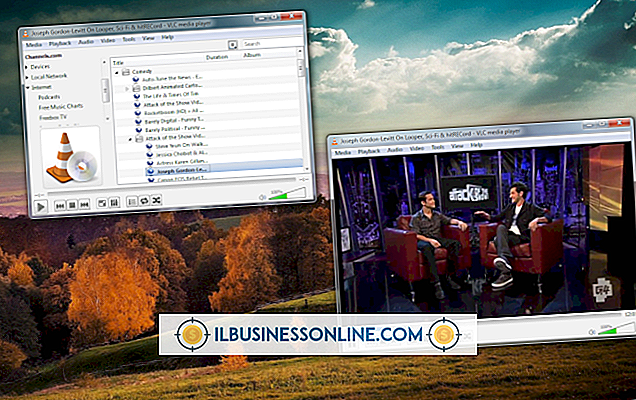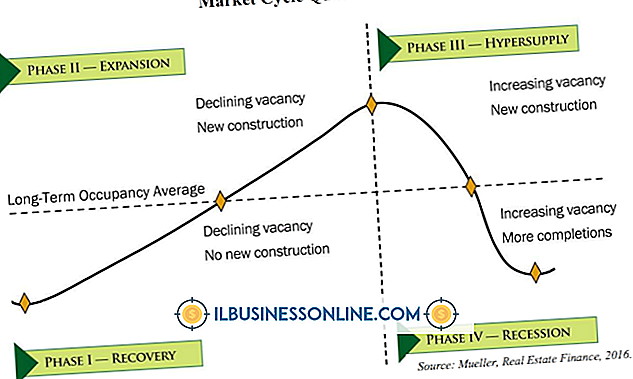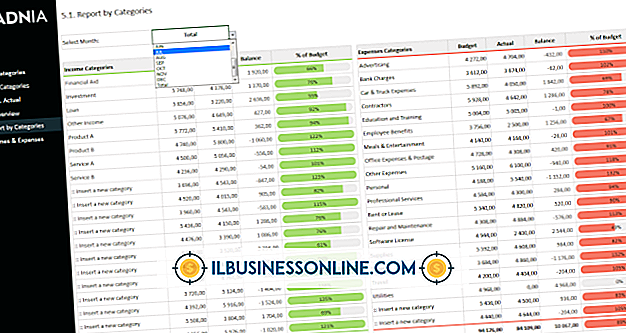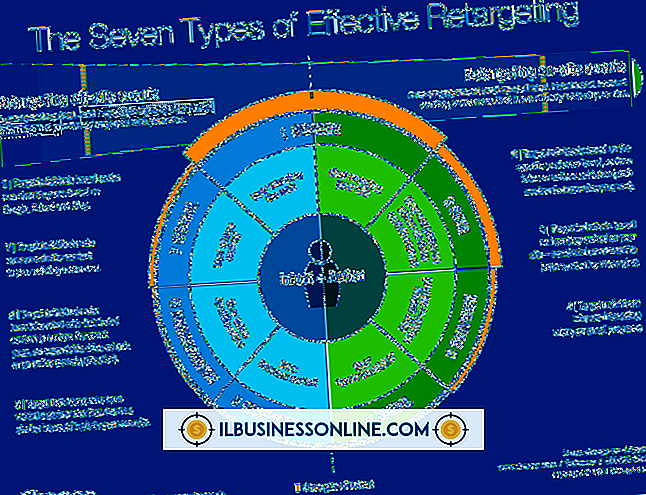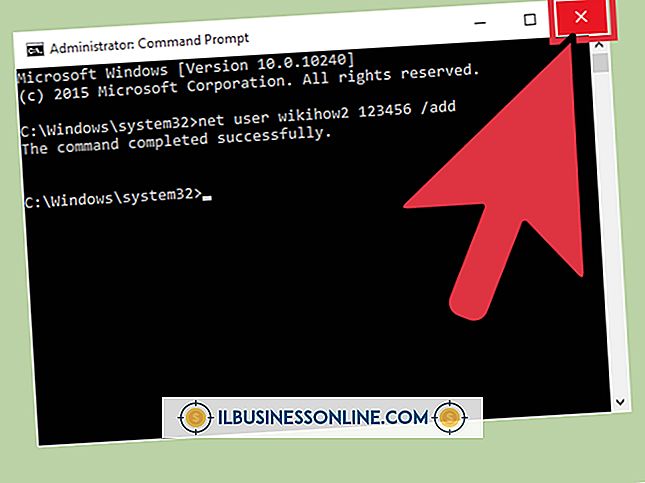アドビでローカル保存を有効にする方法

Adobe Acrobat StandardまたはProを使用してPDFフォームを作成し、顧客、従業員、または仕入先に配布する場合、回答の多くには無料のAdobe Readerを使用することがあります。 残念ながら、Adobe Readerにはこれらの完成した文書を保存する機能がないため、回答者は回答を印刷してそのコピーを保持する必要があります。 ただし、フォーム作成プロセス中のいくつかの追加ステップを使用して、Readerユーザーでも保存できるPDFフォームを作成できます。
1。
Adobe Acrobatで文書にフォームフィールドを追加してカスタマイズするプロセスを完了します。 終了したら、[フォーム]作業ウィンドウで[フォームの編集を閉じる]を選択します。
2。
[ファイル]メニューを開き、[名前を付けて保存]サブメニューをクリックし、[Reader Extended PDF]を選択して[追加機能を有効にする]を選択します。 フォームを保存してこれらの機能を適用します。
3。
Adobe Readerのコピーでフォームをテストしてください。 「Tab」キーを押して、フィールドからフィールドへと正しい順序で移動できることを確認します。 調整が必要な場合は、フォームを修正してください。
ヒント
- Adobe Readerユーザーがフォームを開くと、ファイルの上部に色付きのバナーが表示され、ドキュメントにフォームフィールドが含まれていることがわかります。
- 「追加機能を有効にする」は、ドキュメント固有の権限を提供します。 作成する各PDFフォームに保存権を追加する必要があります。 この機能はAdobe Readerバージョン8以降で使用できます。 以前のバージョンのReaderソフトウェアはこれらの特別な権限にアクセスできません。
警告
- Adobe Readerユーザーがテキスト入力機能が有効になっている文書を開くと、そのフォームを元の名前で保存すると、入力した回答が保存されたファイルの一部になります。 PDFを複数の受信者に送信する場合、特に税務上の目的などで個人を特定できる情報を要求する場合は、各ユーザーへのダウンロードリンクを提供するか、各受信者に個別のコピーを送信してください。 これにより、読者が自分の個人的なコンテンツを誤って他の人と共有されているフォームに保存することがなくなります。
人気の投稿
事業を運営する - 少なくとも成功した事業は - あなたの会社に出入りするお金を注意深く追跡することを意味します。 そしてそれは会計方法を選ぶことを意味します。 あなたの選択は2つに煮詰まります:現金主義会計または発生主義会計。 1つ目は単純さという利点があり、あなたのキャッシュフローと一致しますが、2つ目はあなたの事業活動をより正確に反映します。 主な違い 現金会計と発生主義会計の違いは、会社が収益と費用を認識した時点にあります。 現金会計では、お金が変わったときに重要になります。 あなたが何かの支払いを受けたとき、あなたはそれを収入として記録します。 あなたがお金を使うとき、あなたはそれを費用として記録します。 発生主義において重要なのは、お金が稼がれたときです。 あなたがお金を稼ぐとき、たとえあなたがまだ支払われていなくてもあなたはそれを収入として記録します。 そして、たとえあなたがまだその費用を払っていないとしても - あるいはあなたがそれをずっと前に支払ったとしても - あなたはその費用に関連する収入と同時にその費用を記録します。 現金の例 6月に在庫品として5ドルを消費し、7月に8ドルで顧客に販売し、8月に顧客から支払いを受け取るとします。 現金会計では、6月に5ドル、8月に8ドルの収益を計上します。 それはあなたの実際のキャッシュフローと一致します。 しかし、実際の売上
続きを読みます
雇用主は、彼らが従業員の不満を解決する方法を見つけるのを助けるために職場カウンセラーの専門知識から利益を得ます。 カウンセラーと仕事をすることは、従業員がカウンセラーに関連する情報を収集して処理するために設定された特定のパラメータがあるという条件で、時間とリソースの賢明な投資になる可能性があります。 雇用主は、業界についての知識と、職場で適切なカウンセリング技術を使用する方法を知っている職場カウンセラーを選ぶ義務があります。 雇用主はまた、カウンセラーのオンプレミス活動を組織し、従業員とフォーカスグループをスケジュールするのを助け、カウンセラーと共有する情報が有効に利用されることを従業員に保証するべきです。 1。 あなたのグループ健康計画の報道を通して職場カウンセリングの有用性を調査しなさい。 利用可能な従業員カウンセリングセッションの種類など、グループプラン管理者とあなたのオプションについて話し合ってください。 カウンセラーが解決に役立つ従業員の不満の問題の種類に応じて、グループセッションと個別セッションのどちらが最善の方法であるかを判断します。 2。 従業員の不満の原因を探ります。 機密調査に対する従業員の回答をレビューし、従業員の不満が職場の対立、従業員と上司との関係、業績予想、または一般的な労働条件に関連しているかどうかを判断します。 従業員の不満の原因を知ることは、カウンセ
続きを読みます
GIF形式のファイルは、通常の静止画像または低品質のアニメーションビデオとして機能します。 GIFの共有はTumblrの一般的な活動です。 あなたはすぐにあなたのTumblrサイトにアニメーションGIFを投稿することができます。 コンピュータからGIFを使用して、または既にオンラインでホストされているものからTumblrの写真投稿を作成します。 1。 Tumblrのアカウントにログインします。 ページ上部のツールバーにある[写真]ボタンをクリックします。 2。 コンピュータに保存されているGIFファイルを投稿する場合は、[ファイルの選択]または[参照]ボタンをクリックしてください。 表示されるポップアップウィンドウでGIFファイルをダブルクリックします。 3。 Web上にすでに存在するGIFファイルを投稿する場合は、[代わりにURLを使用]リンクをクリックしてください。 GIFの正確なアドレスを[写真のURL]フィールドに入力します。 4。 アニメーションGIFの下に表示するテキストをウィンドウの[キャプション]セクションに入力します。 5。 ページの右上隅にあるドロップダウンメニューを展開して[今すぐ公開]オプションを選択します。 6。 ページの下部にある[投稿を作成]ボタンをクリックして、アニメーションGIFをブログに追加します。
続きを読みます
中小企業では、正しい種類の事業組織を選択することが重要です。 各業種には、管理、税金、および誰が事業資金を受け取ることを優先するかに関して重要な意味があります。 有限責任会社は多くの税金と賠償責任の利点を提供しています、そして一般的に、どんな事業もLLCとして分類することができます。 ただし、州法または連邦税法に基づくこの規則には、非常に具体的な例外がいくつかあります。 LLC定義済み LLCは企業とパートナーシップのハイブリッドです。 事業の損益は、税務上、LLCの各所有者またはメンバーに帰属します。 収入は各会員が所有する事業の割合に基づいて分けられ、会員はその金額に対して税金を払います。 LLCはまた、そのメンバーが事業の責任に対して個人的に責任を負うことから保護します。 州法 LLCは州法に基づいて組織されているため、LLCの設立要件は異なります。 一貫性を保つために、州が採用するための改正統一責任会社法が制定されました。 RULLCAは、州によって採用されたLLC標準の一般的な傾向に基づいて起草されました。 RULLCAは、5つの州で採用されており、2011年7月の時点で他の4つの州議会によって検討されており、American Bar Associationによって承認されています。 RULLCAを一般的な州の動向の基礎として使用しても、ビジネスがビジネスとして組織化される
続きを読みます
ハードドライブ上のファイルを削除するには、Windowsエクスプローラ、オペレーティングシステムのネイティブファイルマネージャを使用することができますが、アプリケーションはユーザーの制御を制限します。 システムファイルではない場合でも、エクスプローラによってデータの削除や変更ができないことがあります。 コマンドラインを使ってデータを管理するのが最善の方法です。 管理者はシステムからファイルを強制的に削除するために "del"コマンドを使用することができます。 ほとんどの場合Windowsエクスプローラは機能しますが、ビジネスコンピュータがマルウェアに感染している場合は、この脅威を駆除するためのより強力な制御が必要になることがあります。 最良の結果を得るには、セーフモードで "del"コマンドを使用してください。 1。 コンピュータを再起動してください。 起動画面で「F8」を押してWindows Advanced Boot Optionsをロードします。 2。 矢印キーを使用して[セーフモード]を選択し、[Enter]を押してWindowsセーフモードを起動します。 3。 「Windows-R」を押してファイル名を指定して実行を起動するか、「開始」をクリックしてメニューから「ファイル名を指定して実行」を選択します。 ダイアログボックスに「cmd.
続きを読みます